Jak odblokować iPhone'a z/bez Apple ID [Szybki samouczek]
Posiadanie iPhone'a staje się bezużyteczne, gdy odkryjesz ograniczenia Apple ID, ponieważ należy on do innego użytkownika. To powszechny problem - i taki, który sprawia, że wielu pyta jak odblokować iPhone'a bez Apple ID. Doświadczenie bycia zablokowanym i niemożliwym do użycia iPhone'a pogarsza się, gdy urządzenie jest kupowane z drugiej ręki, otrzymywane jako zapomniana kopia zapasowa lub podarowane przez krewnego. Dobra wiadomość? Nie jesteś w impasie. W tym artykule przedstawimy konkretne i skuteczne sposoby odblokowania iPhone'a, unikając jednocześnie skomplikowanych wyjaśnień technicznych.
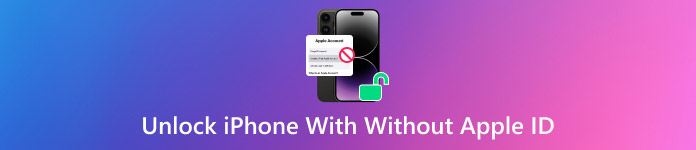
W tym artykule:
| Powody | Wyjaśnienie |
| Zapomniany kod dostępu do ekranu | Wielokrotne próby odblokowania urządzenia przy użyciu nieprawidłowego kodu dostępu powodują jego zablokowanie. Może być konieczne potwierdzenie Apple ID w celu zresetowania urządzenia lub odczekanie, aż będzie można ponownie wprowadzić kod dostępu. |
| Blokada aktywacji włączona | Po przywróceniu ustawień fabrycznych lub aktywacji aplikacji Znajdź mój telefon urządzenie poprosi o podanie oryginalnego Apple ID w celu aktywacji, tzw. blokady aktywacji. |
Część 1. Odblokowanie blokady ekranu iPhone'a z/bez Apple ID
1. Jak odblokować iPhone'a za pomocą Apple ID
W systemie iOS 15.2 lub nowszym firma Apple umożliwia użytkownikom: odblokować wyłączone iPhone’y bez iTunes za pomocą swojego Apple ID z ekranu blokady. Użytkownicy, którzy pamiętają informacje o swoim Apple ID, wybierają tę metodę, gdy chcą uzyskać dostęp do urządzenia bez korzystania z iTunes lub iCloud. Możesz zresetować urządzenie od razu, używając swojego konta Apple, które utrzymuje połączenie z zabezpieczeniami konta.
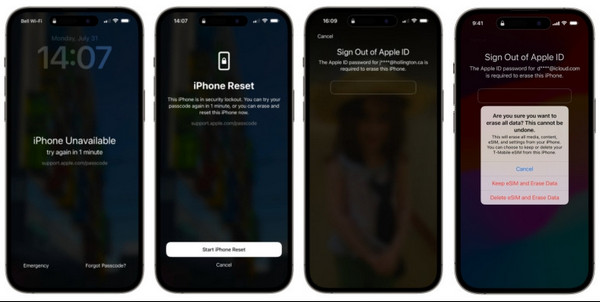
Upewnij się, że Twój iPhone utrzymuje aktywne połączenie internetowe, ponieważ weryfikacja z serwerami Apple odgrywa podczas tej procedury kluczową rolę.
Kilkakrotnie wprowadź nieprawidłowy kod dostępu na urządzeniu z systemem iOS, aż pojawi się ekran blokady bezpieczeństwa.
Tutaj dotknij Wymaż iPhone'a aby rozpocząć proces. Przejdź do wprowadzenia prawidłowego hasła Apple ID.
Aby przetworzyć, dotknij Wymaż iPhone'a, a wszystkie zapisane dane i skonfigurowane ustawienia zostaną usunięte.
2. Jak odblokować iPhone'a bez Apple ID
imyPass iPassGo to przydatne narzędzie stworzone dla osób, które muszą odblokować swojego iPhone'a bez Apple ID. Narzędzie skutecznie odblokowuje iPhone'y w obu sytuacjach: zapomnienie Apple ID lub zakupy z drugiej ręki.
Korzystanie z iPassGo umożliwia użytkownikom usuwanie kodów ekranowych podczas pokonywania blokady aktywacji bez konieczności używania oryginalnego Apple ID lub hasła. Narzędzie działa na różnych urządzeniach iPhone wraz z wieloma systemami operacyjnymi iOS, oferując jednocześnie proste operacje nawet dla osób niezaznajomionych z technologią.
Kliknij odpowiedni przycisk pobierania, aby zainstalować i skonfigurować aplikację iPassGo, zanim ją uruchomisz i zaczniesz z niej korzystać.
Połącz swoje urządzenie iOS z komputerem, na którym pobrałeś narzędzie, aby nawiązać połączenie. Następnie kliknij Wyczyść hasło z interfejsu aplikacji i kliknij Początek.
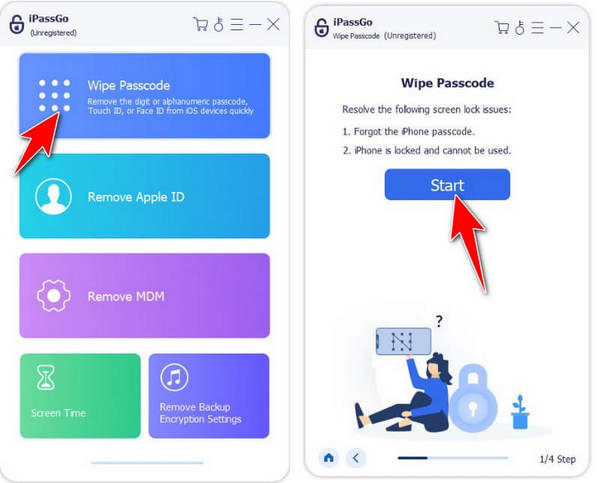
Następnie musimy potwierdzić informacje, które pojawiają się na ekranie, a jest to niezbędny krok, ponieważ umożliwi Ci to pobranie nowego oprogramowania układowego odpowiedniego dla Twojej wersji iOS. Następnie kliknij Początek kontynuować.
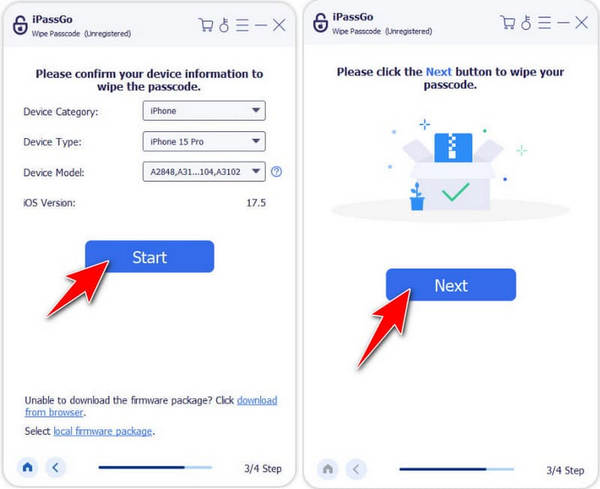
Teraz, gdy masz już oprogramowanie układowe, kliknij Odblokować przycisk, przeczytaj ostrzeżenia, wprowadź kod 0000 i kliknij Następny aby rozpocząć proces usuwania kodu dostępu.
Część 2. Odblokowanie blokady aktywacji iPhone'a za pomocą Apple ID lub bez niego
1. Jak odblokować blokadę aktywacji za pomocą Apple ID
Najlepszą metodą odzyskania aktywacji iPhone'a po przywróceniu ustawień fabrycznych lub przeniesieniu jest wprowadzenie oryginalnych danych konta Apple, ponieważ takie podejście zapewnia zarówno maksymalne bezpieczeństwo, jak i stałe rezultaty. Jego funkcja jest częścią zabezpieczeń iCloud, które chronią nieautoryzowany dostęp do urządzenia. Blokada aktywacji iPhone'a można odblokować po podaniu danych logowania zgodnych z tymi użytymi podczas początkowego procesu aktywacji iPhone'a.
Ponowne skonfigurowanie urządzenia staje się możliwe po potwierdzeniu własności za pomocą tej metody. Ochrona danych trwa podczas procesu logowania, niezależnie od tego, czy robisz to bezpośrednio na urządzeniu, czy za pomocą uwierzytelniania iCloud, ponieważ system Apple zapewnia trwałe bezpieczeństwo. Korzystanie z iCloud w celu zdalnego odblokowania urządzenia wymaga wybrania bezpiecznej zaufanej przeglądarki lub urządzenia, ponieważ chroni to Twoje dane logowania.
Ponieważ znasz Apple ID swojego iPhone'a, możesz przejść na stronę iCloud.com za pomocą przeglądarki i zalogować się tam na konto, podając Apple ID i hasło.
Z listy wybierz Znajdź mój i zaloguj się na swoje konto, jeśli zostaniesz o to poproszony.
Tam zobaczysz mapę i listę urządzeń podłączonych do wprowadzonego przez Ciebie Apple ID. Następnie znajdź iPhone'a, którego chcesz odblokować i naciśnij Wymaż to urządzenie.
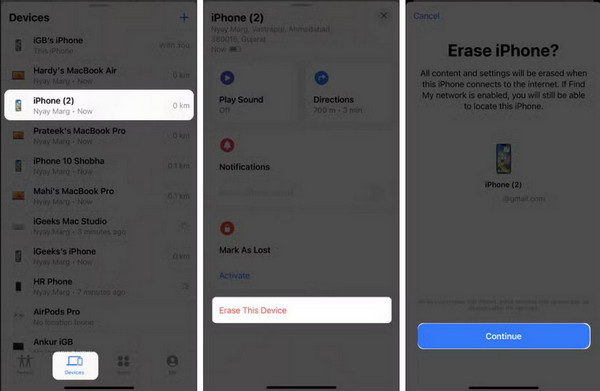
Wpisz identyfikator konta i hasło, aby potwierdzić proces. W razie potrzeby możesz skonfigurować je jako nowe urządzenie lub przywrócić je z utraconej kopii zapasowej.
2. Jak ominąć blokadę aktywacji iPhone'a bez Apple ID
Po otrzymaniu używanego iPhone'a z istniejącym połączeniem z poprzednim właścicielem obejście ekranu blokady staje się niemożliwe lub po prostu utraciłeś dostęp do swojego Apple ID. Użytkownicy, którzy mają zablokowane iPhone'y, mogą użyć imyPass iPassDo widzenia ze względu na przyjazny użytkownikowi design, który pomaga nowym użytkownikom ominąć ekran blokady.
Użytkownicy mogą usuwać kody dostępu do ekranu i wyłączać blokadę aktywacji na swoich urządzeniach za pośrednictwem imyPass iPassDo widzenia omijając wymóg początkowego Apple ID. Narzędzie działa z wieloma urządzeniami iPhone w różnych wersjach systemu operacyjnego Apple, co daje użytkownikom dużą elastyczność w różnych sytuacjach. Niezależnie od tego, czy jesteś zablokowany z powodu zapomnianego hasła, czy utkniesz na ekranie konfiguracji, to narzędzie oferuje praktyczne rozwiązanie dla każdego, kto zastanawia się, jak odblokować hasło iPhone'a bez Apple ID.
Możesz pobrać najnowszą wersję aplikacji już teraz. Zapewnia to zgodność z najnowszymi wersjami iOS. Po pobraniu zainstaluj aplikację i uruchom ją na swoim komputerze.
Teraz podłącz urządzenie z systemem iOS za pomocą kabla USB do komputera, na którym pobrałeś aplikację iPassBye i kliknij Zaufanie lub Zaufaj temu komputerowi aby umożliwić połączenie.
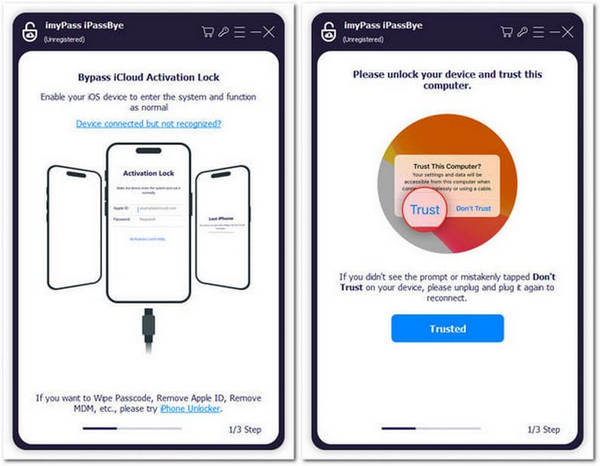
Zanim przejdziemy dalej, przeczytaj ostrzeżenia, które pojawiają się na ekranie, zanim je ominiesz. Zaznacz skrzynka aby potwierdzić, że przeczytałeś i kliknij Początek aby to przetworzyć. Ponadto nie zapomnij przełączyć swojego iOS w tryb jailbreak, aby proces się nie powiódł, i kliknij Następny.
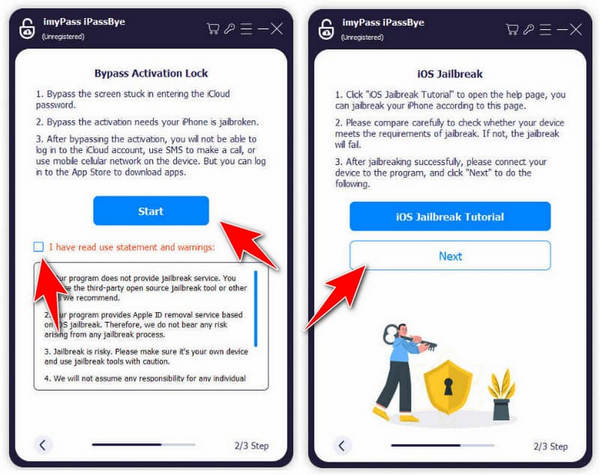
Następnie wygeneruje wszystkie informacje o Twoim urządzeniu, potwierdzi, czy są prawidłowe i kliknie Rozpocznij omijanie aktywacji.
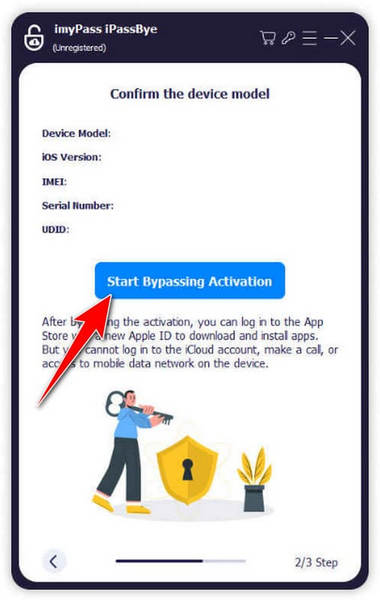
Wniosek
Dzięki temu samouczkowi możesz się teraz nauczyć jak odblokować iPhone'a zablokowanego na właściciela bez Apple ID, zwłaszcza gdy kupione jako urządzenie z drugiej ręki. Dlatego też, korzystanie z aplikacji tutaj powinno być używane odpowiednio, a nie w celu ominięcia telefonu bez autoryzacji.
Gorące rozwiązania
-
Odblokuj iOS
- Recenzja bezpłatnych usług odblokowania iCloud
- Pomiń aktywację iCloud za pomocą IMEI
- Usuń Mosyle MDM z iPhone'a i iPada
- Usuń support.apple.com/iphone/passcode
- Recenzja Checkra1n iCloud Bypass
- Omiń hasło ekranu blokady iPhone'a
- Jak jailbreakować iPhone'a
- Odblokuj iPhone'a bez komputera
- Omiń iPhone'a zablokowanego dla właściciela
- Przywróć ustawienia fabryczne iPhone'a bez hasła Apple ID
-
Wskazówki dotyczące iOS
-
Odblokuj Androida
-
Hasło systemu Windows

